Lỗi VGA không lên hình là gì? Một số lỗi thường gặp với card màn hình
Lỗi VGA không lên hình là gì? Lỗi về card màn hình vô cùng phổ biến hiện nay đối với những người sử dụng máy tính chắc hẳn không còn quá xa lạ về vấn đề này. Bài viết này Bảo Hành One sẽ giải đáp về lỗi VGA không lên hình và một số lỗi thường gặp với card màn hình giúp bạn hiểu rõ hơn nhé!

Lỗi VGA không lên hình là gì?
Lỗi VGA không lên hình là gì?
VGA hay còn được biết đến đó chính là card màn hình máy tính, bộ phận này vô cùng quan trọng vì nó có chức năng xử lý, truyền hình ảnh trực tiếp đến màn hình, giúp người dùng có cảm giác trải nghiệm vô cùng thích thú với màu sắc, hình ảnh vô cùng sinh động. Lỗi VGA không lên màn hình đó là do lỗi từ card màn hình, chính vì thế màn hình không thể hiển thị được hình ảnh sau khi mở máy lên.
Xem thêm: Cách khắc phục lỗi your windows license will expire soon
Một số lỗi thường gặp về card màn hình
Card không lên hình
Sau khi đã cài đặt driver card màn hình nhưng không hiển thị hình ảnh, đây cũng là một trong số lỗi thường gặp. Lúc này, bạn có thể tháo card ra và lắp lại, khởi động lại máy tính để có thể khắc phục được nhé.
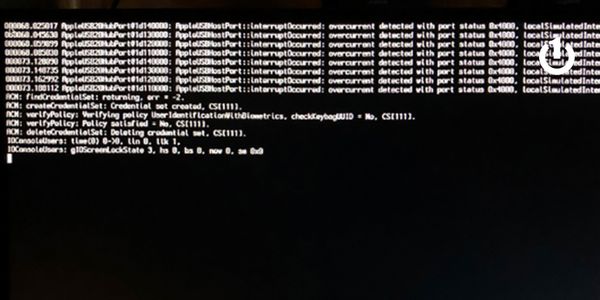
Sau khi cài đặt driver, card không lên hình
Chơi game màn hình bị giật, lag
Sau khi đã lắp card màn hình nhưng khi chơi game lại xuất hiện hiện tượng giật, lag không mượt mà, dẫn đến trải nghiệm không được tốt. Bạn cần kiểm tra lại card màn hình và cài đặt lại driver là có thể hoạt động lại bình thường và chơi game một cách mượt mà hơn.
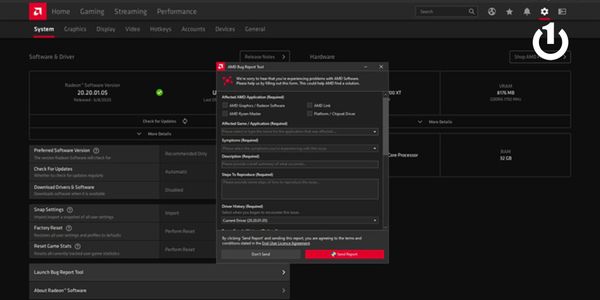
Chơi game màn hình bị giật, lag
Card không đúng độ phân giải với màn hình
Trường hợp này cũng không có gì quá lo lắng, tuy nhiên khi xuất hiện thấy màn hình bị mờ, hình ảnh kém chất lượng thì đây là những dấu hiệu phổ biến. Điều cần làm là kiểm tra lại phiên bản driver đã đúng với máy hay chưa và cần cài đặt cập nhật phiên bản sao cho phù hợp nhất.

Card không đúng độ phân giải với màn hình
Mở máy nhưng không lên hình
Có thể là do bạn chưa tắt card màn hình onboard để sử dụng card màn hình rời. Để khắc phục vô cùng đơn giản bạn chỉ cần tắt card onboard và khởi động lại máy là sẽ sử dụng lại được rồi nhé!

Mở máy nhưng không lên hình
Xem thêm: Cách khắc phục lỗi recovery win 10
Cách khắc phục lỗi không lên màn hình
Kiểm tra khe cắm card màn hình
Để kiểm tra được đầu tiên bạn hãy tắt máy và rút nguồn điện để đảm bảo được an toàn, sau đó thực hiện các bước như sau:
Bước 1: Chọn vào Start trên thanh Taskbar → “Chọn Power” → “Chọn Shut down” để tắt máy hoàn toàn
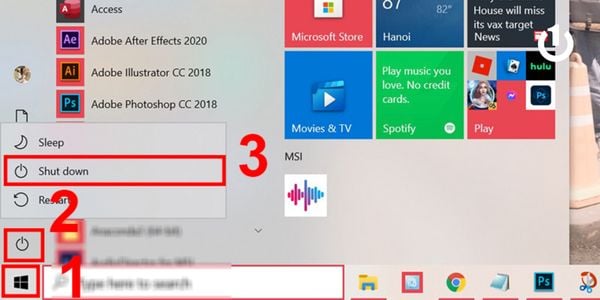
Nên tắt nguồn máy trước khi thực hiện
Bước 2: Dùng tua vít để tháo nắp bên hông của thùng máy tính

Tháo thùng máy tính
Bước 3: Tìm và tiếp tục tháo vít card đồ họa bên trong thùng máy

Tìm card màn hình
Bước 4: Card màn hình sẽ được giữ bằng một cái kẹp ở cuối khe cắm thẻ PCI Express. Bạn đè xuống hoặc kéo ngang tùy theo dòng mainboard để có thể mở khóa

Cuối cùng là đóng lại thùng máy và khởi động lại máy
Bước 5: Tháo thẻ ra sau đó kết nối một hoặc hai đầu nguồn PCI Express với card màn hình
Sau khi thực hiện các bước trên và khởi động lại máy thì đã khắc phục được lỗi VGA không lên màn hình.
Xem thêm: Battery wear level laptop là gì?
Kiểm tra nguồn điện
Để card màn hình hoạt động bình thường hãy đảm bảo rằng nguồn điện PSU đang được mở:
Bước 1: Công tắc nguồn đảm bảo đang được mở

Công tắc đang mở
Bước 2: Kiểm tra các dây nguồn có bị tụt ra hay không có dây nào chưa được kết nối không. Nếu thấy dây có dấu hiệu bị hỏng thì nên thay dây cáp mới

Kiểm tra các dây nguồn
Bước 3: Kiểm tra một lần nữa các linh kiện phần cứng, dây cáp bên trong thùng máy, đảm bảo rằng đang được kết nối.

Kiểm tra lần cuối
Cài đặt phiên bản driver phù hợp
Tùy vào từng cấu hình của card đồ họa, bạn nên lựa chọn driver sao cho phù hợp nhất để quá trình hoạt động của card đồ họa diễn ra bình thường. Chúng tôi khuyên bạn nên lựa chọn cài đặt các phiên bản driver trên trang web chính thức, chánh các trường hợp tải về sẽ bị virus đấy nhé!

Cài đặt phiên bản driver phù hợp
Cập nhật Windows
Không loại trừ bản cập nhật Windows không thể nhận dạng được card màn hình hiện tại bạn đang sử dụng. Cách khắc phục là nên xóa và cập nhật lại phiên bản Windows:
Bước 1: Chọn vào “Start” trên thanh “Taskbar” → vào mục “Settings”
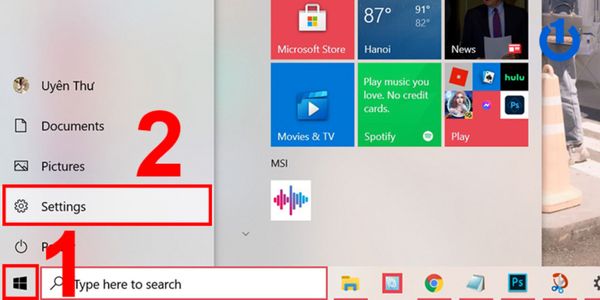
Vào mục “Settings”
Bước 2: Chọn vào “Update & Security”
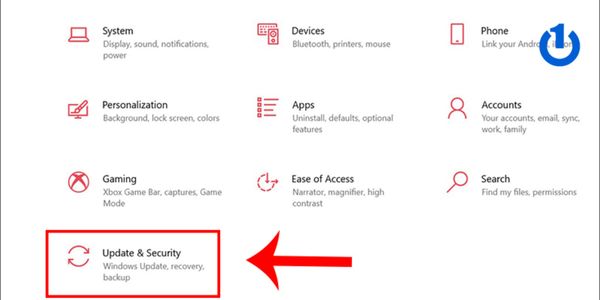
“Update & Security”
Bước 3: Tiếp tục chọn “Windows Update” → sau đó chọn “Install now” để cập nhập Windows.

“Install now” để cập nhập Windows
Xem thêm: Hướng dẫn sử dụng RAM cho Java
Tổng kết
Qua bài viết trên đây, Bảo Hành One đã giúp bạn hiểu rõ về lỗi VGA không lên màn hình, một số lỗi thường gặp về card màn hình dẫn đến màn hình không hiển thị hình ảnh. Và cuối cùng là cách khắc phục thông dụng nhất về tại nhà để giúp bạn tiết kiệm được một số chi phí. Tuy nhiên, sau khi thử các cách trên vẫn không thể khắc phục bạn nên đến các cửa hàng kiểm tra nhé!
Cảm ơn bạn đã xem hết bài viết, nếu có câu hỏi hoặc thắc mắc đừng ngần ngại liên hệ với Bảo Hành One, chúng tôi có đội ngũ nhân viên sẽ giải đáp tất tần tật những câu hỏi của bạn trong thời gian nhanh nhất. Nếu thấy bài viết mang lại cho bạn nhiều thông tin hữu ích, hãy theo dõi Bảo Hành One sẽ còn cập nhật thêm nhiều bài viết, mẹo vặt công nghệ đến với bạn nữa đấy nhé! Chúc bạn thực hiện thành công sau khi đã tham khảo bài viết này nhé!









